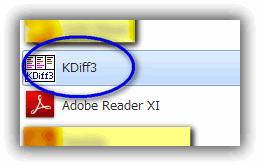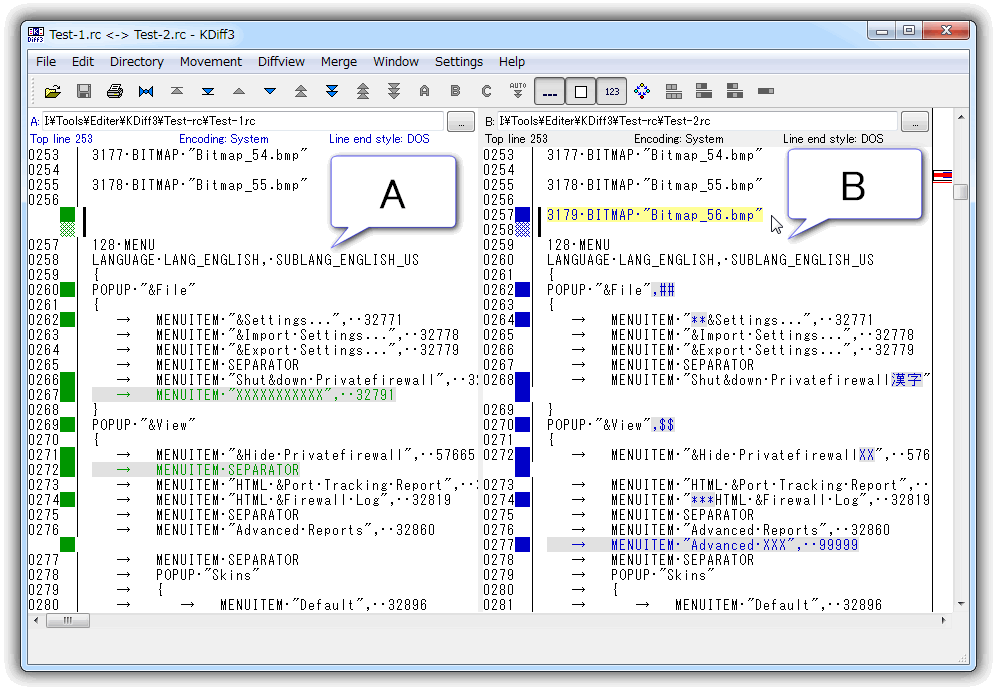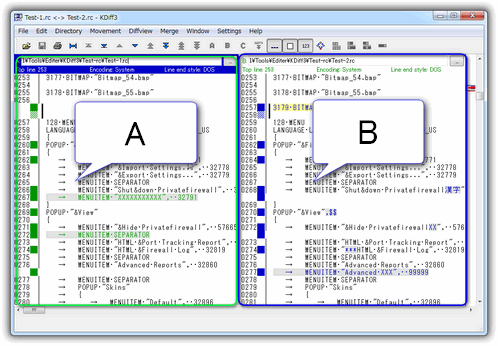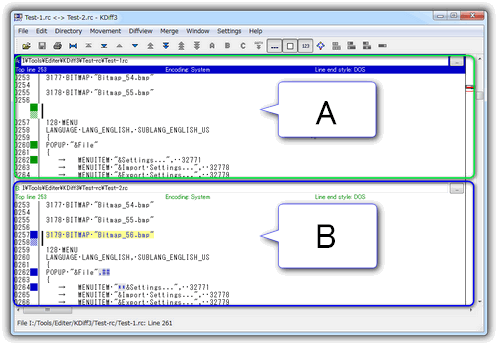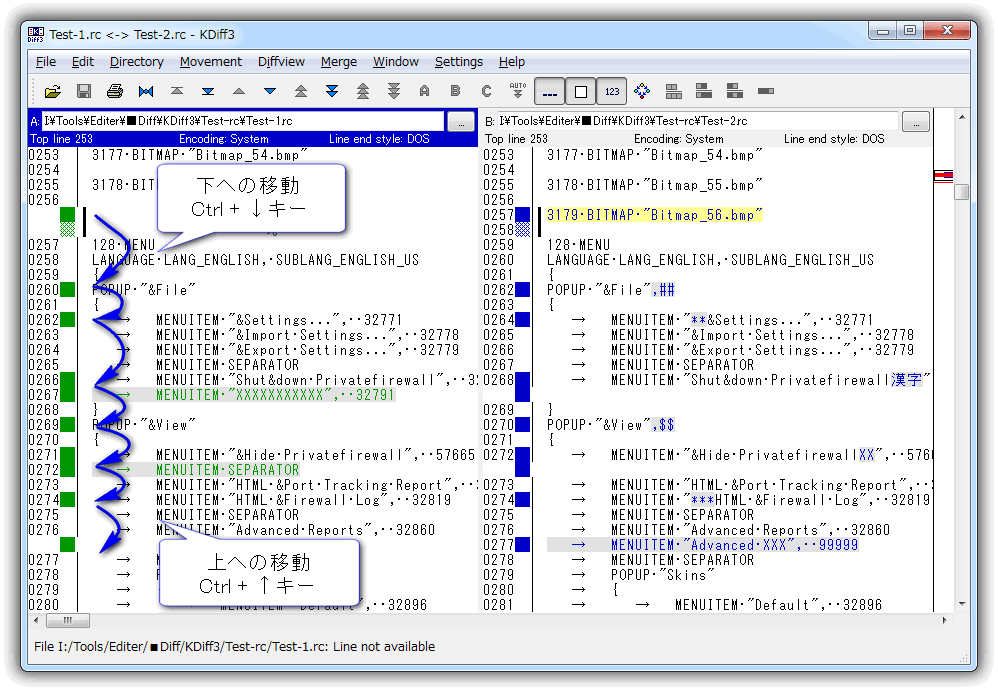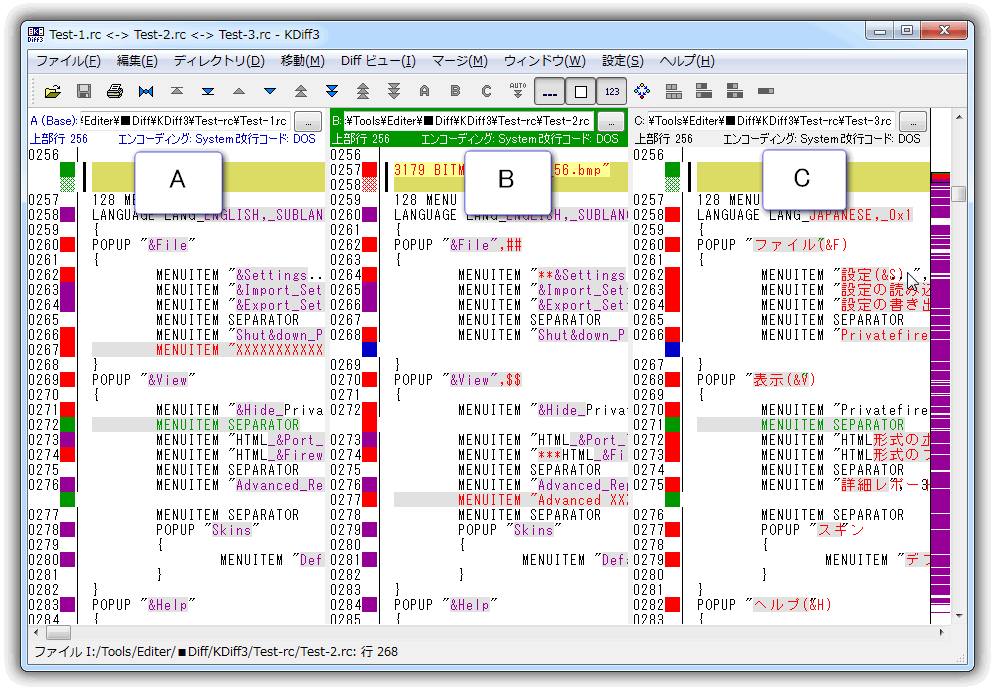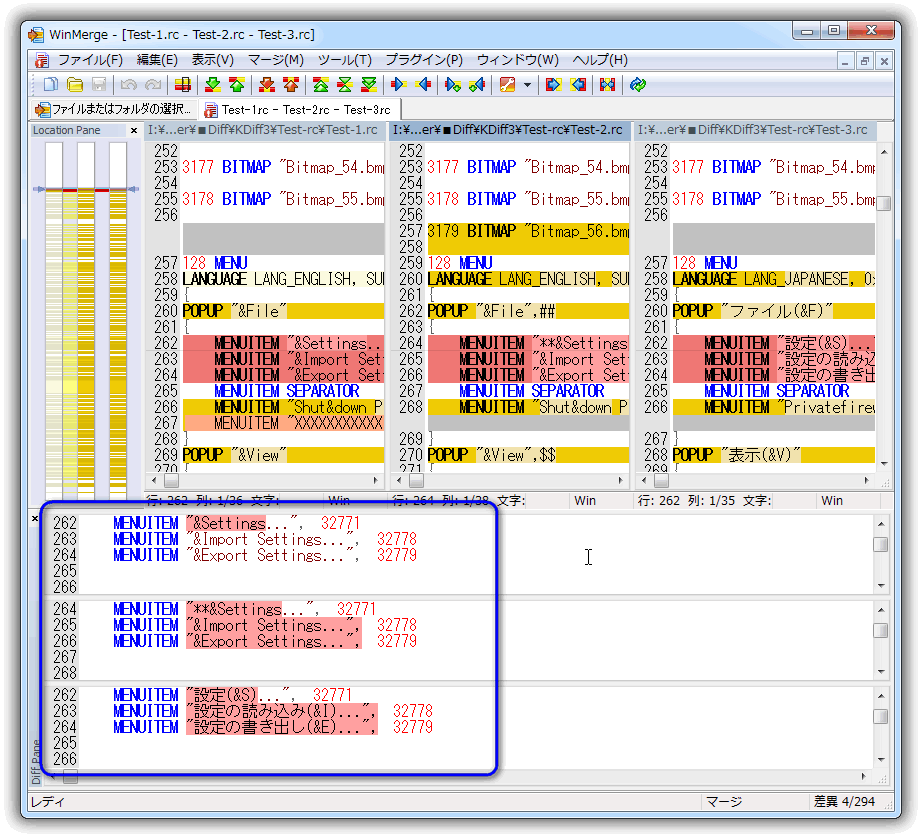KDiff3 の使い方 / テキスト比較
- 概要 (必読)
- ダウンロード
- 日本語修正版のダウンロード
- インストール
- 日本語化
- KDiff3 の日本語メニュー
- KDiff3 の使い方
KDiff3 のテキスト比較の基本的な使い方です。
特徴
- 異なる行と文字が色分けで表示される
- メニュー操作よりショートカットキーを使ったほうが使いやすい
- 動作は軽くて軽快
補足
- テキスト・エディタ みたいな直接修正&貼り付けはできない。
- テキスト表示上のテキストのコピーは可能。
1. KDiff3 を起動する。
2. 比較するファイルを指定する。
比較するファイル「File… 」(ファイル…) を2つ指定して「 Open 」 (開く) ボタンをクリック。
- 1つ目のファイル (Test-1.rc) : A
- 2つ目のファイル (Test-2.rc) : B
2つは A , B と名前が付けられる。
3. 初期画面は異なる行が有る時、自動的にその行の部分に移動して表示される。
この時は1行目からは表示されない。
- A ペイン (Test-1.rc) : 左 のペイン
- B ペイン (Test-2.rc) : 右 のペイン
4. 表示の切り替え(ペインの縦並び / 横並び)が出来る
メニューの 「 Windows 」(ウインドウ) -> 「 Toggle Split Oriantation 」(分割方向の切り替え)
ショートカットキーは無い。
↓ 切り替えた後。 元にも戻せる。
4. 異なる (Delta) 行へ移動する。
テキスト比較で異なる行は色で分かる。
その移動は以下のショートカットで。
- 下への移動 : Ctrl + [ ↓ (Down) キー]
- 上への移動 : Ctrl + [ ↑ (Up) キー]
5. 衝突 (Conflict) した行へ移動する。
「4. 異なる行へ移動する」と同じ動作。
- 下への移動 : Ctrl + Page Down
- 上への移動 : Ctrl + Page Up
※ここでは2ファイル比較なので、[違い] と [衝突] は同じ扱いになります。
5. A ペイン <-> B ペイン 画面のフォーカス移動
- Ctrl + Tab
- Alt + [ → (Left) キー]
- Alt + [ ← (Right) キー]
6. 最大3ファイルの同時テキスト比較が可能です。
- 基本操作は2ファイルの時と同様
- 3ファイル目は「 C 」ペインと表示
- どの行が同じで、どの行が異なるかは、色で判断
- A , B , C ペインの3つが赤 : 「衝突」 (Delta) した行
- それ以外の色付き : 「異なる」 (Conflict) 行
- 色無し : A , B , C ペインとも同じ内容
※3ファイルの比較は WinMerge の方が見やすいかもしれない。
- 下に比較箇所の専用画面が表示される。
備考
- Delta : 英語では「差分」。 ※三角という意味も有る。
KDiff3 のマージでは「異なる」と日本語化されている。